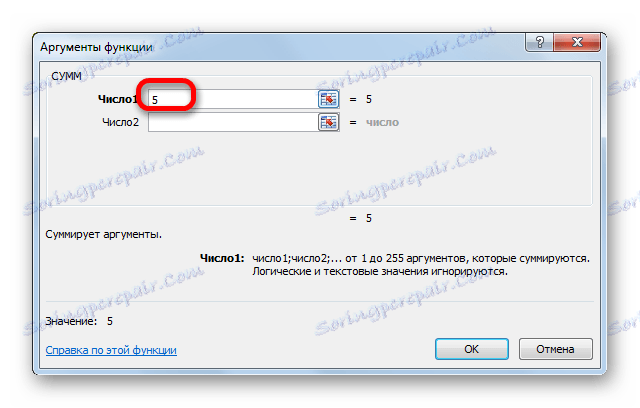Čarovnik za funkcije v programu Microsoft Excel
Funkcije v Excelu vam omogočajo, da izvedete različne, precej zapletene računalniške dejavnosti v samo nekaj kliki. Še lažje delo z njimi je tako priročno orodje kot "čarovnik funkcij" . Poglejmo, kako deluje in kaj lahko storite z njo.
Vsebina
Čarovnik za funkcije
Čarovnik za funkcije je orodje v obliki majhnega okna, v katerem so vse razpoložljive funkcije v Excelu organizirane v kategorije, kar olajša dostop do njih. Zagotavlja tudi možnost vnosa argumentov s pomočjo intuitivnega grafičnega vmesnika.
Odprite čarovnika za funkcije
Čarovnik za funkcije se lahko zažene hkrati na več načinov. Toda pred aktiviranjem tega orodja je potrebno izbrati celico, v kateri bo formula, in posledično bo rezultat izpisan.
Najlažji način za dostop do njega je s klikom na gumb »Vstavi funkcijo« na levi strani formule. Ta metoda je dobra, ker jo lahko uporabljate, če ste v katerem koli zavihku programa.
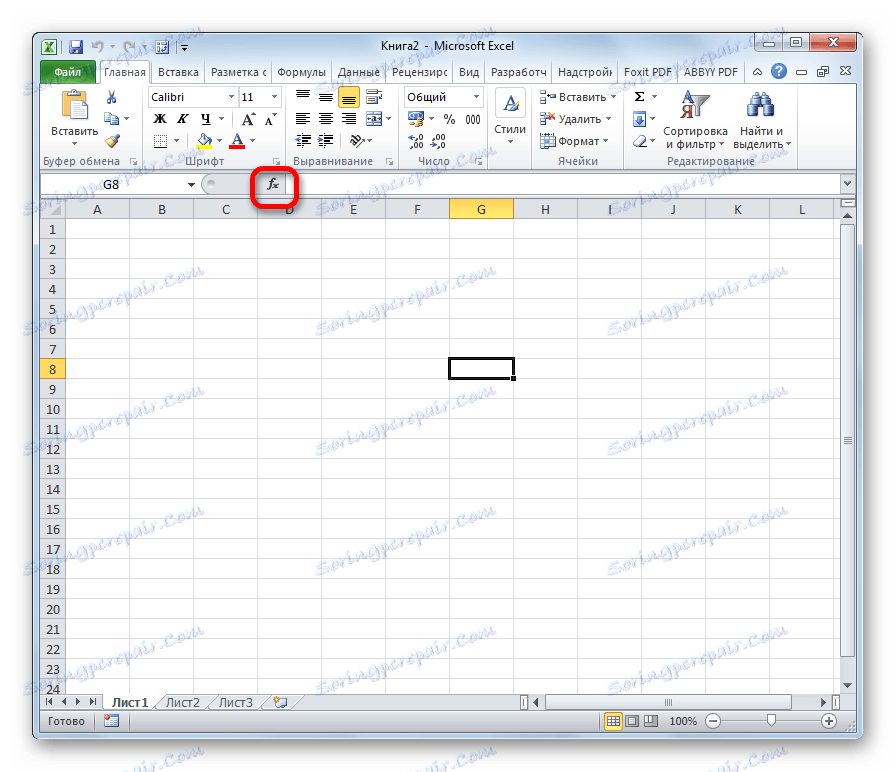
Poleg tega lahko zaženete orodje, ki ga potrebujete, tako da odprete kartico »Formule «. Nato kliknite na najbolj ekstremni levi gumb na traku "Vstavi funkcijo" . Nahaja se v bloku orodij "Library Library" . Ta metoda je slabša od prejšnje v tem, če niste na zavihku »Formule «, boste morali opraviti dodatne ukrepe.
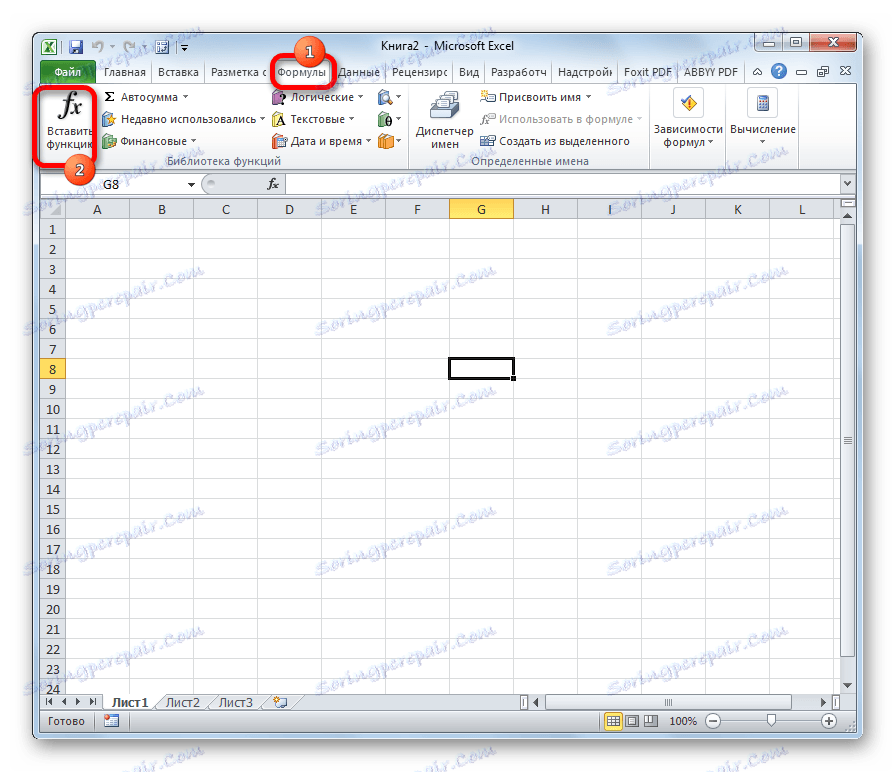
V orodni vrstici »Knjižnica funkcij« lahko kliknete še kateri koli drug gumb. V tem primeru se v spustnem meniju prikaže seznam, na dnu katerega je postavka "Vstavi funkcijo ..." . To je to in morate klikniti. Toda ta metoda je še bolj zmedena kot prejšnja.
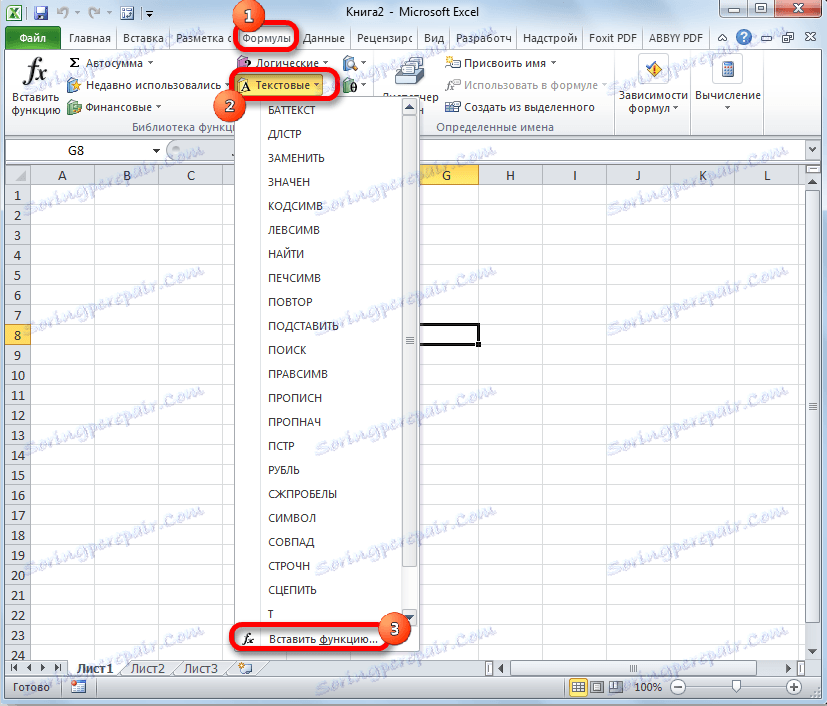
Preprost način za preklop v Čarovniški način je, da pritisnete bližnjico na tipkovnici Shift + F3 . Ta možnost omogoča hiter prehod brez dodatnih "premikov". Glavna pomanjkljivost je, da vsak uporabnik ne more v glavi držati vseh kombinacij vročih tipk. Torej za začetnike pri obvladovanju programa Excel ta možnost ni primerna.
Kategorije elementov v čarovniku
Ne glede na to, katera metoda aktivacije iz zgornjega izberete, se v vsakem primeru po teh ukrepih zažene okno Čarovnika . Iskalno polje se nahaja na vrhu okna. Tukaj lahko vnesete ime funkcije in kliknete gumb »Najdi«, da hitro poiščete želeni predmet in dostopite do njega.
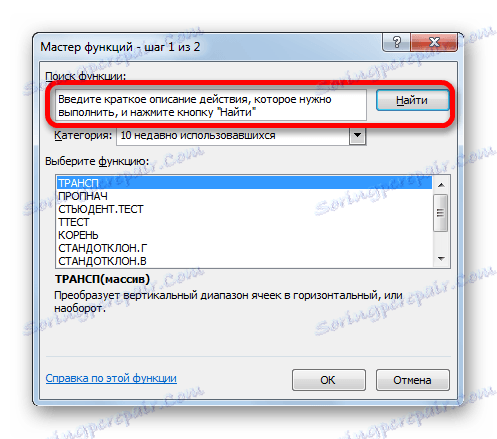
Srednji del okna predstavlja spustni seznam kategorij funkcij, ki jih predstavlja čarovnik . Če si želite ogledati ta seznam, kliknite ikono v obliki obrnjenega trikotnika desno od nje. S tem se odpre popoln seznam razpoložljivih kategorij. Pomaknite se navzdol s stransko vrstico za pomikanje.
Vse funkcije so razdeljene v naslednjih 12 kategorij:
- Besedilo;
- Finančni;
- Datum in čas;
- Povezave in nizi;
- Statistični podatki;
- Analitični;
- Delo z bazo podatkov;
- Preverite lastnosti in vrednosti;
- Logično;
- Inženiring;
- Matematični;
- Uporabniško določeni;
- Združljivost.
V kategoriji »Uporabniško definirani« so funkcije, ki jih je sam uporabnik zbral ali prenesel iz zunanjih virov. V kategoriji »Združljivost« so elementi iz starejših različic Excela, za katere so že na voljo novejši analogi. V tej skupini so bili sestavljeni tako, da podpirajo združljivost dela z dokumenti, ustvarjenimi v starejših različicah aplikacije.
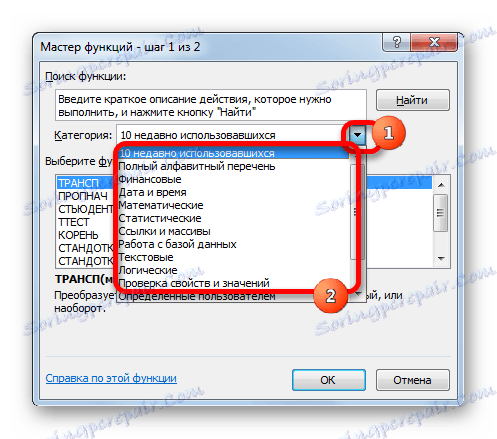
Poleg tega na istem seznamu sta dve dodatni kategoriji: "Full abecedni seznam" in "10 nedavno uporabljenih" . V skupini "Popolni abecedni seznam" je popoln seznam vseh funkcij, ne glede na kategorijo. V skupini »10 nedavno uporabljenih« je seznam zadnjih desetih elementov, s katerimi je uporabnik uporabil. Ta seznam se stalno posodablja: elementi, ki so bili prej uporabljeni, so odstranjeni in dodani novi.
Izbira funkcije
Da bi šli v okno argumentov, morate najprej izbrati želeno kategorijo. V polju »Izberite funkcijo« je potrebno upoštevati ime, ki je potrebno za izvedbo določene naloge. Na samem dnu okna je namig v obliki komentarja za izbrani predmet. Ko je izbrana posebna funkcija, morate pritisniti gumb "OK" .

Argumenti funkcij
Po tem se odpre okno funkcije argumentov. Glavni element tega okna so polja argumentov. Različne funkcije imajo različne argumente, vendar načelo dela z njimi ostane enako. Lahko je nekaj, in morda celo eno. Številke, reference celic ali celo sklici na celotne matrike lahko služijo kot argumenti.

- Če delamo s številko, jo preprosto vnesemo s tipkovnice v polje, enako kot vozimo številke v celice listov.
![Številka argumenta v programu Microsoft Excel]()
Če je argument povezava, jih je mogoče tudi pisati ročno, vendar je veliko bolj priročno storiti drugače.
V polju argumentov nastavite kazalko. Brez zapiranja okna čarovnika izberite celico ali celoten obseg celic, ki jih želite obdelati s kazalcem na listu. Nato se v polje okna Čarovnika samodejno vnesejo koordinate celice ali območja. Če ima funkcija več argumentov, lahko na enak način položite podatke v naslednje polje.
- Ko so vneseni vsi potrebni podatki, kliknite gumb "OK" , s čimer začnete postopek izvajanja nalog.
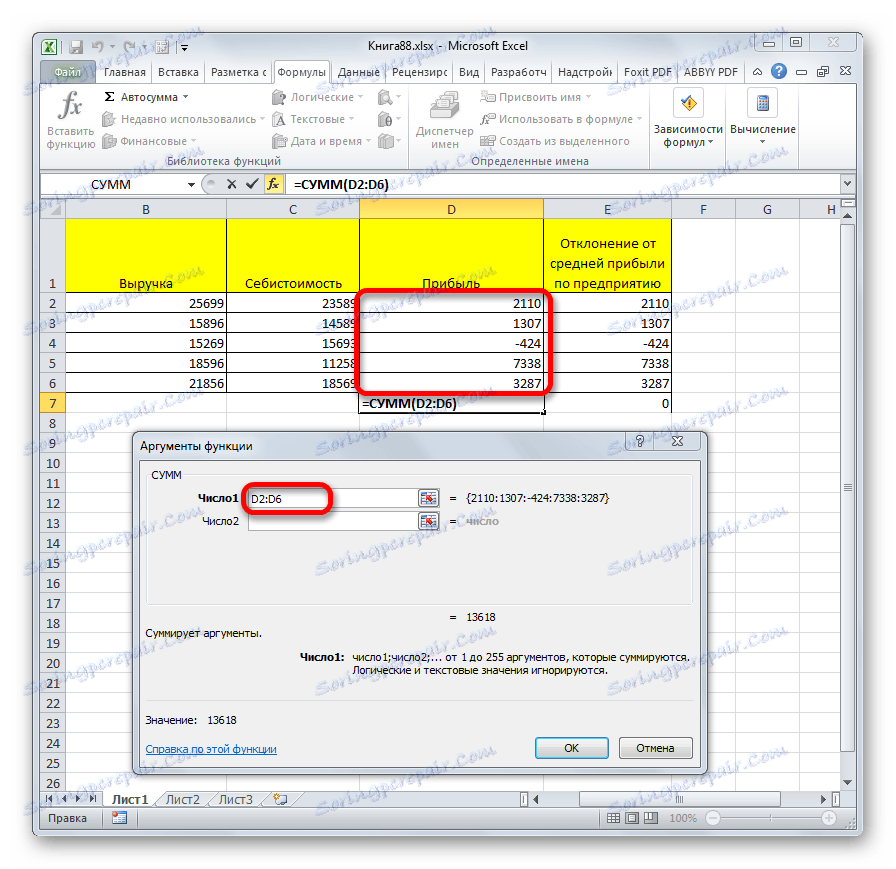
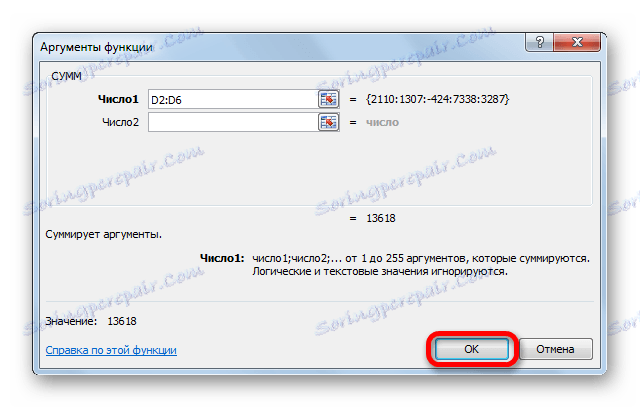
Izvedba funkcije
Ko kliknete gumb "V redu", se čarovnik zapre in sam izvaja funkcijo. Rezultat je lahko zelo raznolik. To je odvisno od nalog, ki so postavljene pred formulo. Na primer, funkcija SUM , ki je bila izbrana kot primer, povzema vse vnesene argumente in prikaže rezultat v ločeni celici. Za druge variante s seznama čarovnika se bo rezultat popolnoma razlikoval.
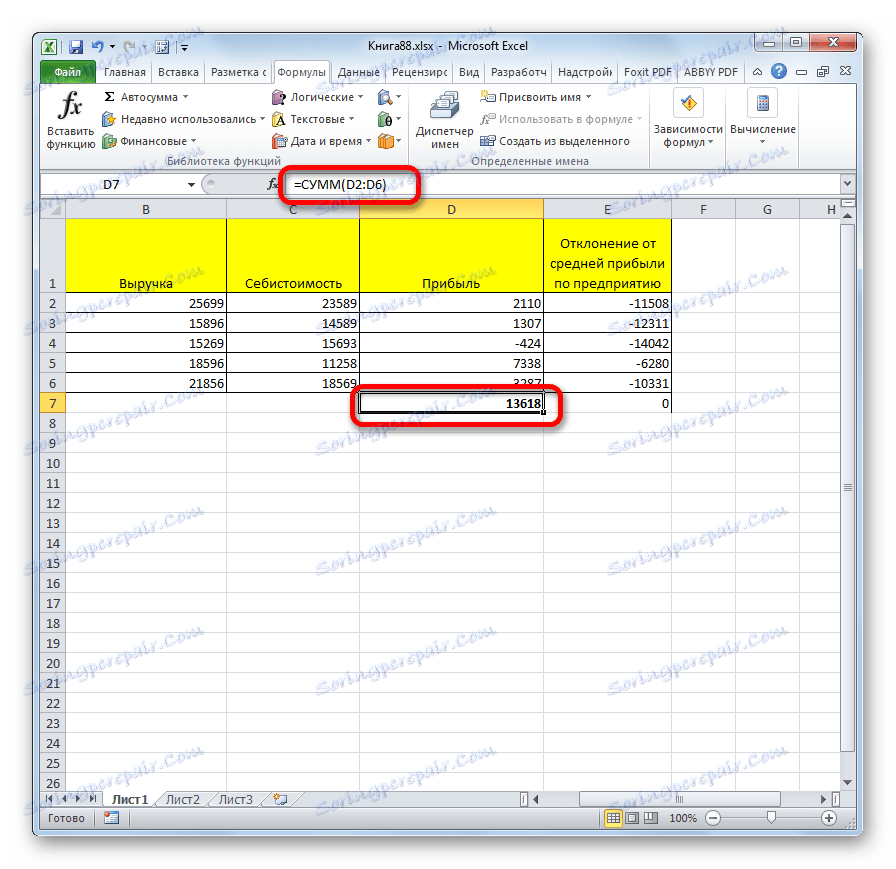
Lekcija: Koristne funkcije Excel
Kot lahko vidite, je Čarovnik za funkcije zelo priročno orodje, ki veliko olajša delo s formulami v Excelu. Z njim lahko poiščete želene elemente s seznama in v grafični vmesnik tudi vnesete argumente. Za začetnike je mojster še posebej nepogrešljiv.